Shrnutí
Chtít získat iCloud Backup pro Android? Zde je několik užitečných způsobů synchronizace obsahu ze zálohy iCloud do Androidu.
Shrnutí
Chtít získat iCloud Backup pro Android? Zde je několik užitečných způsobů synchronizace obsahu ze zálohy iCloud do Androidu.
iCloud je služba Apple, jejímž cílem je synchronizace informací napříč různými zařízeními, jako je iPhone a jiná zařízení iOS. Mnoho uživatelů to chce dělat iCloud backup ze zařízení iOS. Ale pokud chcete snyc iPhone data do telefonů Android, jako je LG, HTC, Moto nebo Samsung, iCloud vám může pomoci.
Existuje mnoho hlavních problémů o zálohování iCloud pro Android pro mnoho uživatelů, to znamená, že iCloud nelze nainstalovat nebo použít přímo se zařízeními Android. Proto vám ukážeme, jak přistupovat k zálohování iCloud pro zařízení Android a synchronizovat data mezi iPhone a Android.
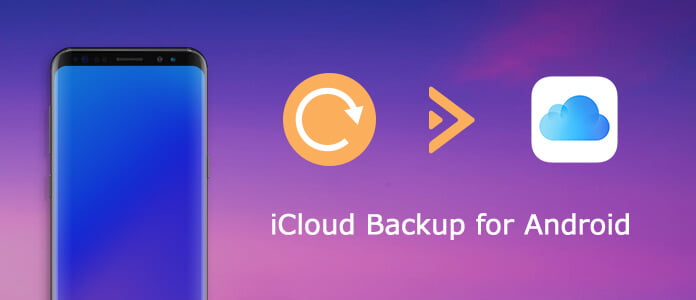
Můžeme získat přístup k iCloud Backup pro zařízení Android? Odpověď by měla být ano, ale předpokladem je použití správné metody.
Chcete-li získat přístup k iCloud Backup pro Android prostřednictvím e-mailové aplikace, musíte ji nastavit. Tento proces je trochu složitý a můžete přejít na následující kroky.
Krok 1 Spusťte v telefonu Android aplikaci E-mail a rozbalte ikonu nabídky a vyberte možnost „Přidat účet“. Zadejte svou e-mailovou adresu iCloud a heslo.
Krok 2Pokračujte klepnutím na „Další“. Poté vyberte „IMAP“ a znovu stiskněte „Další“.
Krok 3 Když se dostanete na stránku „Nastavení příchozího Severu“, odstraňte „@ iCloud.com“ z pole uživatelského jména a do pole „IMAP server“ zadejte adresu imap.mail.me.com. Nastavte "typ zabezpečení" jako "SSL / TLS (Přijmout všechny certifikáty)" a "port" jako "993". Stisknutím tlačítka „Další“ přejdete na další obrazovku.
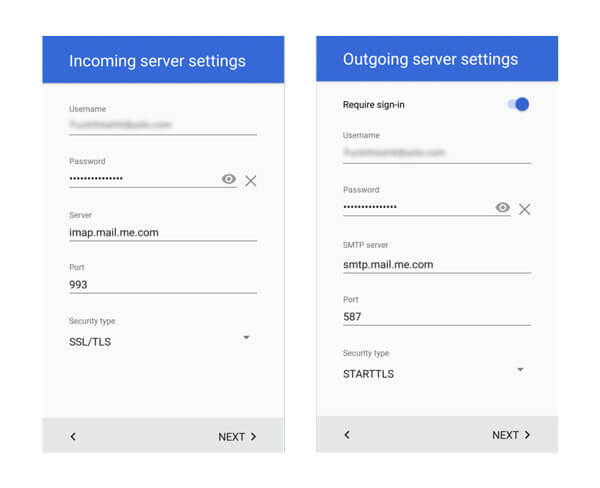
Krok 4 Na obrazovce Nastavení odchozího serveru přesuňte „SMTP server“ na smtp.mail.me.com. Nezapomeňte nastavit typ zabezpečení jako STARTTLS a port jako 587. Zaškrtněte políčko přihlašování „Vyžadovat“ a dokončete nastavení klepnutím na „Další“.
A je to! K e-mailu iCloud můžete přistupovat v zařízení Android prostřednictvím e-mailové aplikace.
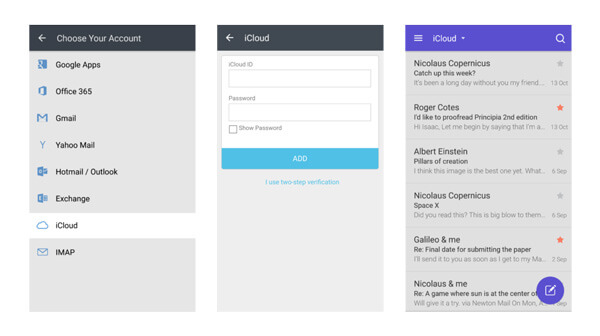
Dalším způsobem, jak použít zálohu iCloud pro Android, je aplikace Notes v telefonu Android. Můžete tak jednoduše přenášet své poznámky z iPhone do Androidu. Musíte ale připravit počítač Mac.
Krok 1V počítači Mac přejděte na „Systémové předvolby“ a poté vyberte možnost „Internetové účty“.
Krok 2 Na levém panelu vyberte účet Gmail, který jste přidali do zařízení Android. Poté zaškrtněte políčko před poznámkami na pravé straně a můžete zkontrolovat další typy dat, které chcete synchronizovat.
Krok 3 Nyní budou všechny poznámky, které si do iPhone zapíšete, synchronizovány se zařízeními Android. Ve svém účtu Gmail najdete také nový štítek nazvaný Poznámky.
Poznámka: Tato metoda má několik slabých stránek. Za prvé, jakmile provedete výše uvedené operace, aplikace iPhone Notes přestane synchronizovat s aplikací iCloud. Namísto toho poznámky přejdou do zařízení Android. Navíc si můžete poznámky z iPhonu kontrolovat pouze na svém telefonu Android, ale neupravovat je.
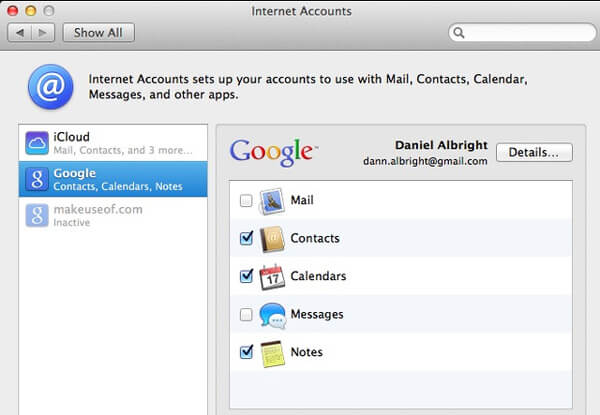
Existuje několik aplikací třetích stran na trhu, které vám umožní používat iCloud Backup pro zařízení Android, jako je CalDAV-Sync a SmoothSync pro Cloud Calendar.
Krok 1 Nainstalujte bezplatnou aplikaci CalDAV-Sync do telefonu s Androidem z Google Play.
Krok 2 Otevřete jej a do pole „název serveru nebo URL“ zadejte „Contacts.icloud.com“. Do příslušných polí zadejte své Apple ID a heslo a pokračujte klepnutím na tlačítko „Další“.
Tip: Pokud chcete synchronizovat kalendář ze zálohy iCloudu do Androidu, můžete do pole „název serveru nebo URL“ zadat „calendar.iCloud.com“.
Krok 3 Poté přetáhněte název účtu. Pokud zaškrtnete políčko před položkou „Synchronizovat pouze ze serveru na telefon“, znamená to, že máte přístup pouze ke kontaktům z iCloud na Androidu, ale nemůžete synchronizovat úpravy se zálohou iCloud. Rozhodněte se na základě vašich požadavků.
Krok 4 Nakonec stiskněte "Finish" pro dokončení nastavení. Ujistěte se, že máte synchronizační kontakty na iPhone do iCloud. Jakmile je váš telefon Android připojen k internetu, pak budete přeneste kontakty iPhone z iCloudu do Androidu rychle.
Poznámka: CalDAV-Sync umí synchronizovat pouze kontakty a kalendáře z iCloud Backup do Androidu, ne všech dat.
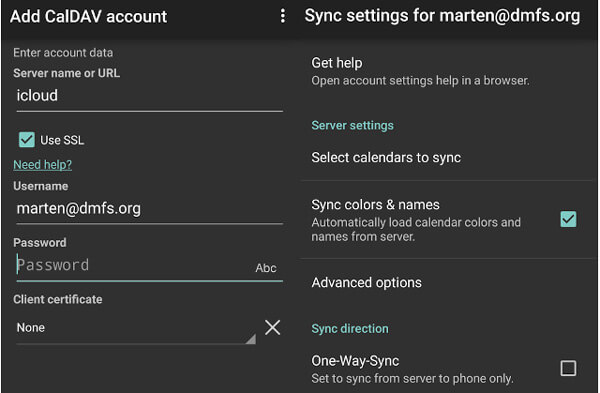
Pokud chcete nastavit agendy v aplikaci Kalendář iPhone, SmoothSync for Cloud Calendar vám může pomoci získat přístup k datům Kalendáře ze zálohy iCloud pro zařízení Android.
Krok 1 Stáhněte si SmoothSync pro cloudový kalendář z Google Play. Není to bezplatná aplikace.
Krok 2 Do prázdných polí zadejte Apple ID, které je spojeno s vaším účtem iCloud a heslem, a dole klepněte na tlačítko „Další“.
Krok 3 Zobrazí se seznam všech kalendářů uložených ve vašem účtu iCloud. Vyberte požadované, které chcete přenést do zařízení Android, a klepněte na tlačítko „Dokončit“.
Vybraný kalendář se automaticky uloží z iCloud Backup do Androidu.
Poznámka: SmoothSync for Cloud Calendar podporuje obousměrnou synchronizaci. To znamená, že můžete upravovat kalendář a aktualizovat iCloud Backup. Navíc tato aplikace umožňuje přihlásit se do více účtů iCloud.
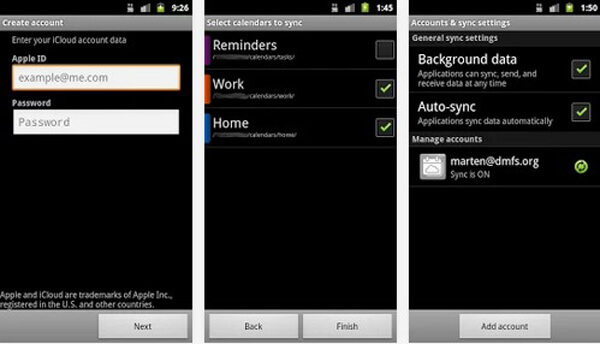
Zde je jeden program pro iOS-Android, který možná budete chtít vědět. Aiseesoft Přenos telefonu je profesionální aplikace pro přenos telefonů a nejlepší alternativní způsob přístupu k iCloud Backup pro Android. Jeho vlastnosti jsou:
Nelze popřít, že náš digitální život je mnohem jednodušší než kdykoli předtím díky pronikání cloudu a dalších skvělých technologií; stále však čelíme výzvám přenos fotografií iCloud do Androidu.
V tomto příspěvku jsme představili několik způsobů zálohování iCloud pro Android. A pokud máte jiné nápady, vítejte nám to sdělit.